Entre las limitaciones de WhatsApp Web frente a la app móvil está la falta del editor de imágenes integrado. Por ello explicaremos cómo usar una versión de Paint para editar las fotos que vamos a compartir, por si queremos incorporar texto o dibujar a mano alzada.
Mientras que las llamadas y videollamadas van de camino a WhatsApp Web, la capacidad de editar las fotos podría tardar bastante más, pues no parece que la compañía lo vea una prioridad para los usuarios de ordenadores.
Por suerte, las extensiones de Chrome añaden muchas funciones extra al navegador, y entre ellas se encuentra un clon de Microsoft Paint diseñado para utilizarse en WhatsApp Web. El primer paso será bajarse la extensión:
- Descarga Paint for WhatsApp Web (Google Chrome)
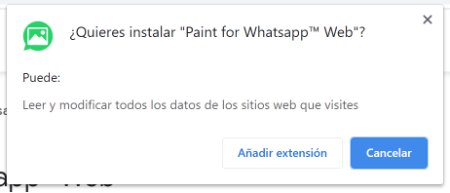
- Ahora podremos buscar cualquier imagen en Google y, tras elegir la que nos guste, pulsar con el botón derecho del ratón sobre ella:
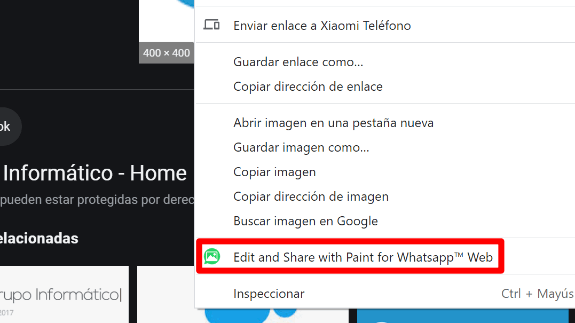
- Hemos de elegir "Edit and Share with Paint for WhatsApp Web", y se abrirá el editor en el propio navegador:
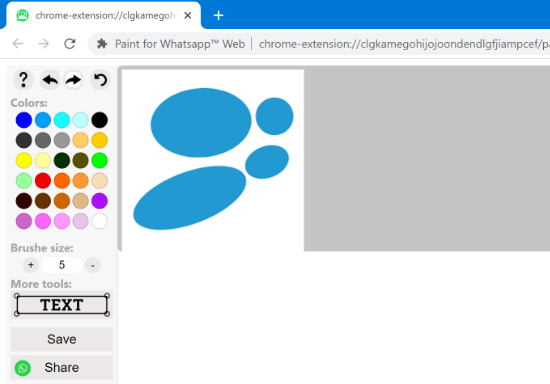
- Toca la parte creativa, nos deja escribir texto con diversas fuentes, colores y tamaños, o bien dibujar sobre las fotos, eligiendo también color y tamaño del pincel:
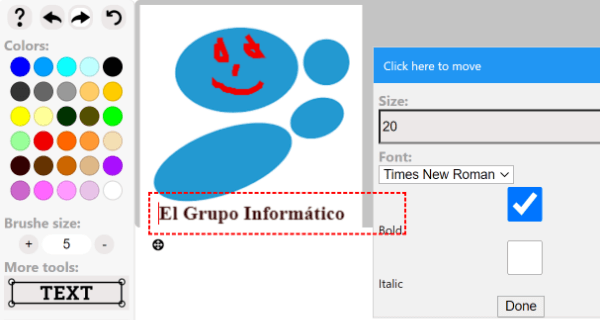
- Una vez terminamos de editar, es posible pulsar en "Save" para guardar el trabajo en el ordenador, o bien en "Share" si deseamos compartir nuestra creación directamente en WhatsApp Web:
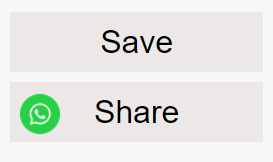
- Se abrirá WhatsApp Web en otra ventana del navegador, para elegir con quién vamos a compartir la foto. Marcaremos las casillas de los contactos correspondientes y luego pulsaremos el icono verde con una flecha a la derecha:
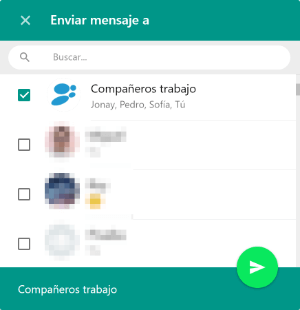
- Aparecerá a ventana del chat, con un enlace en el campo de texto, así que solo hay que volver a hacer clic en la flecha de enviar:
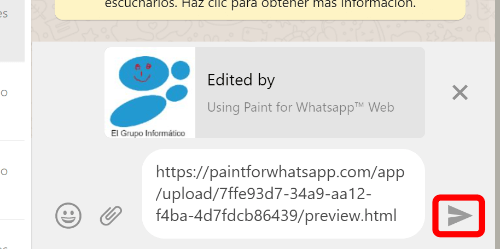
- El contacto o los miembros del grupo verán un enlace, y al acceder se encontrarán con la foto que hemos editado en Paint:
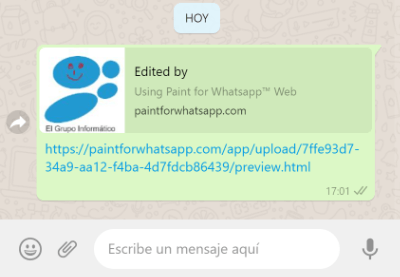
El proceso es muy sencillo, y al utilizarse una extensión de Chrome, resulta sencillo realizarlo desde el buscador de Google Imágenes. Existen alternativas a Paint más potentes, como Paint.NET, pero no tan bien integradas con la app de mensajería.
Esperemos que en no mucho tiempo las funciones de editar y compartir fotos se integren en WhatsApp Web, sin necesidad de añadidos, pero mientras esta solución nos servirá para los retoques básicos.
- Ver Comentarios




